1. Cách tạo nội dung độc quyền cho nguồn cấp dữ liệu RSS WordPress của bạn
Bước # 1: Thiết lập nội dung độc quyền cho nguồn cấp dữ liệu RSS WordPress của bạn
Đăng nhập vào trang web của bạn thông qua hosting sau đó truy cập public_html / wp-content / themes / và tìm tệp functions.php bên trong. Thêm đoạn mã sau vào dưới cùng:
function feedonly_shortcode( $atts, $content = null) {
if (!is_feed()) return “”;
return $content;
}
add_shortcode(‘feedonly’, ‘feedonly_shortcode’);
Sau khi lưu các thay đổi của bạn, shortcode mới của bạn sẽ sẵn sàng để sử dụng. Nếu URL của trang web của bạn là exampleite.com , thì nguồn cấp dữ liệu của bạn sẽ được đặt tại exampleite.com/feed. WordPress tự động làm điều này cho bạn. Đây là một ví dụ:
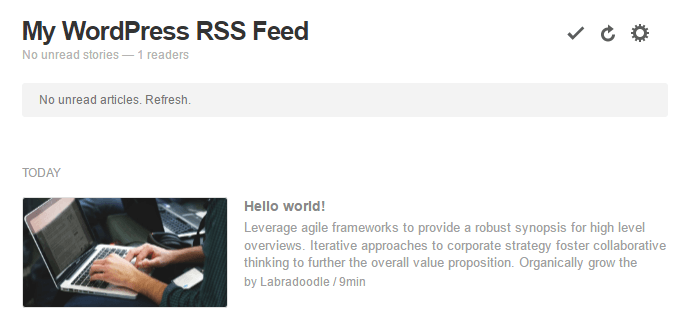
Bước # 2: Loại trừ Danh mục bài đăng khỏi Nguồn cấp dữ liệu RSS WordPress của bạn
Bước đầu tiên là tạo danh mục bài đăng bạn muốn loại trừ khỏi nguồn cấp dữ liệu của mình. Đi tới Bài đăng> Danh mục trong bảng điều khiển WordPress của bạn và tạo một trang mới. Tiếp theo, nhấp vào liên kết đến danh mục và nhìn vào URL ở trên. Bạn sẽ thấy một URL như sau: exampleite.com/wp-admin/term.php?taxonomy=category&tag_ID=6 .
Trong trường hợp của chúng tôi, ID danh mục hóa ra là 6. Hãy ghi nhớ điều đó và xem mã chúng ta cần thêm vào functions.php :
function excludeCategory($query)
{
if($query->is_home | $query->is_archive )
$query->set(‘cat’,’-6′);
return $query;
}
add_filter(‘pre_get_posts’, ‘excludeCategory’);
Đặc biệt lưu ý phần này của mã: $ query-set (‘cat’, ‘-6’) ;. Đó là nơi chúng ta yêu cầu nguồn cấp dữ liệu RSS của mình bỏ qua danh mục cụ thể đó. Giá trị âm là cực kỳ quan trọng. Nếu bạn đặt giá trị là dương, bạn có thể làm hỏng trang web của mình.
Sau khi lưu tệp functions.php của bạn , bất kỳ bài đăng nào bạn xuất bản cho danh mục cụ thể đó sẽ không xuất hiện nữa trên nguồn cấp dữ liệu RSS WordPress của bạn.
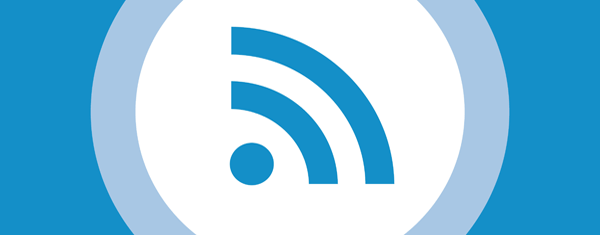
Leave a Reply